IPhone, Mac, Windows के बीच फ़ाइलों को सिंक करने के लिए बिटटोरेंट का उपयोग करना
अनेक वस्तुओं का संग्रह / / February 11, 2022
 अब तक, हमने अपनी सभी फ़ाइल-सिंकिंग आवश्यकताओं के लिए अधिकतर तृतीय पक्ष सेवाओं पर निर्भर किया है। ड्रॉपबॉक्स और Google ड्राइव जैसी सेवाएं सभी डिवाइसों में फ़ाइलों को सिंक करने के लिए उत्कृष्ट विकल्प हैं, लेकिन वे कुछ डाउनसाइड्स के साथ आते हैं। शुरू करने के लिए, उन सभी के पास सीमित भंडारण है और यदि आप अधिक चाहते हैं तो आपको भुगतान करना होगा। फिर, हमारे पास सुरक्षा और गोपनीयता के मुद्दे हैं जो इस तरह की सेवाओं में शामिल हैं।
अब तक, हमने अपनी सभी फ़ाइल-सिंकिंग आवश्यकताओं के लिए अधिकतर तृतीय पक्ष सेवाओं पर निर्भर किया है। ड्रॉपबॉक्स और Google ड्राइव जैसी सेवाएं सभी डिवाइसों में फ़ाइलों को सिंक करने के लिए उत्कृष्ट विकल्प हैं, लेकिन वे कुछ डाउनसाइड्स के साथ आते हैं। शुरू करने के लिए, उन सभी के पास सीमित भंडारण है और यदि आप अधिक चाहते हैं तो आपको भुगतान करना होगा। फिर, हमारे पास सुरक्षा और गोपनीयता के मुद्दे हैं जो इस तरह की सेवाओं में शामिल हैं।दूसरी तरफ, हमारे पास है बिटटोरेंट क्लाइंट जो, काफी लंबे समय तक ऐप स्टोर से दूर रहते हुए, दिखना शुरू हो गया है और अब एक शानदार प्रदान करता है ऊपर उल्लिखित सिंकिंग सेवाओं के विकल्प के रूप में वे उन की कमियों से ग्रस्त नहीं हैं।
बिटटोरेंट सिंक इन बिटटोरेंट क्लाइंट्स में से एक है, और इस प्रविष्टि में, हम आपको दिखाते हैं कि इसका उपयोग कैसे करना है अपने iPhone (या अन्य मोबाइल डिवाइस) और अपने Mac या Windows के बीच अपना स्वयं का फ़ाइल-सिंकिंग समाधान सेट करने के लिए पीसी.
तैयार? चलो जाते रहे।
सबसे पहले, अपने आईफोन और अपने मैक या विंडोज पीसी दोनों पर बिटटोरेंट सिंक ऐप डाउनलोड और इंस्टॉल करें। यहाँ है आईओएस के लिए डाउनलोड लिंक तथा यहाँ आपके कंप्यूटर या अन्य उपकरणों के लिए एक है.
ध्यान दें: मैं इस उदाहरण के लिए मैक का उपयोग कर रहा हूं, लेकिन विंडोज पीसी के लिए चरण लगभग समान हैं।
स्टेप 1: जब आप पहली बार बिटटोरेंट सिंक स्थापित करते हैं, तो आप देखेंगे कि यह "गुप्त" नामक किसी चीज़ का उपयोग करता है। यह और कुछ नहीं है लंबे पासवर्ड प्रमाणीकरण को संदर्भित करने के लिए एक साधारण शब्द की तुलना में सेवा आपके सिंक किए गए फ़ोल्डरों की सुरक्षा के लिए उपयोग करती है।

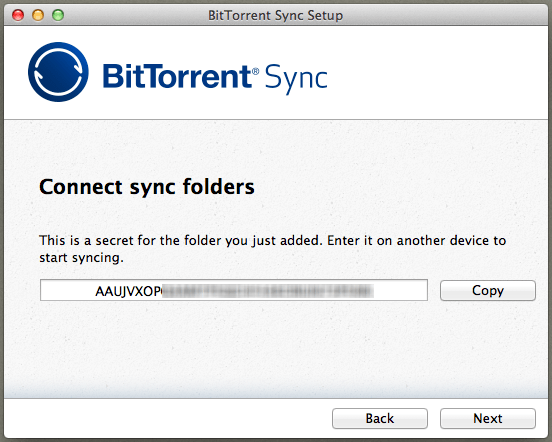
एक बार जब आप अपने मैक पर एप्लिकेशन सेट कर लेते हैं, तो आप फ़ाइलों को उस फ़ोल्डर में स्थानांतरित करना शुरू कर सकते हैं जिसे आपने सिंक करने के लिए नामित किया है। उस फ़ोल्डर की सामग्री का कोई भी परिवर्तन बिटटोरेंट सिंक पैनल पर दिखाई देगा।
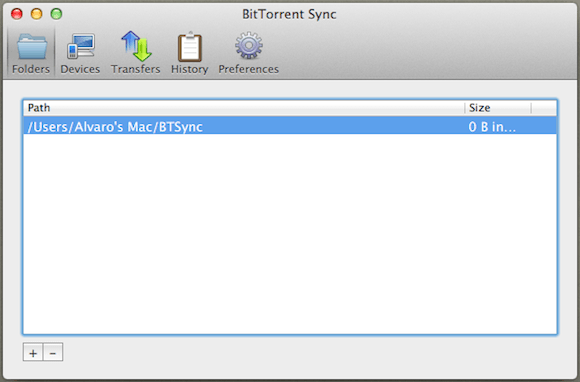
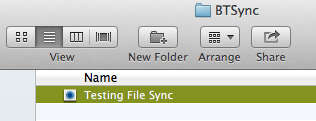
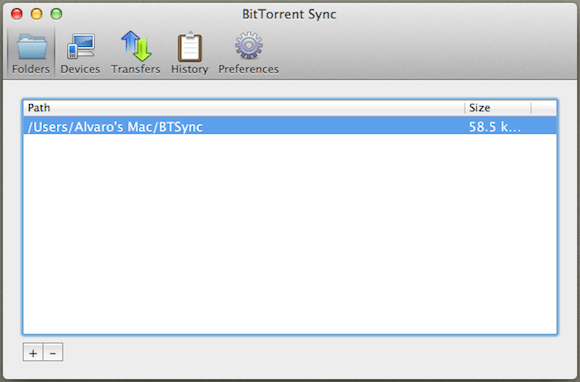
चरण दो: इसके बाद, आपको अपने मैक को अपने आईफोन या अन्य मोबाइल डिवाइस से सिंक करना होगा जिसमें बिटटोरेंट सिंक ऐप इंस्टॉल हो।
ऐसा करने के लिए, पर फ़ोल्डर ऐप के पैनल के टैब पर, अपने फोल्डर पर राइट क्लिक करें और चुनें मोबाइल डिवाइस विकल्प कनेक्ट करें. यह आपके फ़ोल्डर के क्यूआर कोड के साथ एक छोटा पैनल लाएगा गुप्त वह आपके iPhone को बस इसे स्कैन करने की अनुमति देता है इसके बजाय आपको इसे मैन्युअल रूप से टाइप करना होगा।
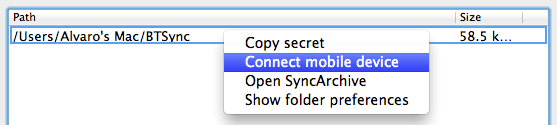
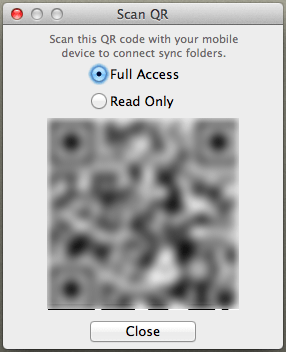
चरण 3: अपने iPhone या अन्य मोबाइल डिवाइस पर, बिटटोरेंट सिंक ऐप खोलें और नाम के पहले टैब पर टैप करें साथ - साथ करना तल पर। वहां, पर टैप करें सिंक फ़ोल्डर जोड़ें बटन, चुनें क्यूआर स्कैन करें विकल्प चुनें और अपने मैक की स्क्रीन पर क्यूआर कोड को स्कैन करें।


एक बार जब आप ऐसा कर लेते हैं, तो आपका बिटटोरेंट सिंक फ़ोल्डर आपके iPhone पर दिखाई देगा जैसा कि नीचे दिखाया गया है।

चरण 4: अपने iPhone पर, फ़ोल्डर के आगे नीले तीर पर टैप करें और मुड़ना सुनिश्चित करें स्वचालित सिंक पर।

एक बार जब आप ऐसा कर लेते हैं, तो आपके मैक के फ़ोल्डर और आपके आईफोन के बीच की सभी सामग्री तब तक सिंक हो जाएगी जब तक ऐप दोनों डिवाइसों पर चल रहा हो। यहां तक की बड़ी फ़ाइलें जैसे मुद्दों या भंडारण सीमाओं के बिना सिंक की गई फिल्में, जो निश्चित रूप से इस तरह के ऐप के लिए एक प्लस है।



कुल मिलाकर, मैंने बिटटोरेंट सिंक को एक सुखद आश्चर्य के रूप में पाया। ऐप्पल ने लंबे समय तक बिटटोरेंट ऐप्स को ऐप स्टोर से दूर रखा, लेकिन ऐसा लगता है कि वे अपने नियमों में थोड़ा ढील दे रहे हैं, जो इस मामले में बहुत अच्छी बात है। फ़ाइलें सिंक बिना किसी बाधा के, अत्यंत तेज़ और, सबसे महत्वपूर्ण बात, सभी तृतीय पक्ष सेवा के बजाय अपने स्वयं के नेटवर्क का उपयोग करते हैं, जो सब कुछ कहीं अधिक सुरक्षित बनाता है।
अंतिम बार 07 फरवरी, 2022 को अपडेट किया गया
उपरोक्त लेख में सहबद्ध लिंक हो सकते हैं जो गाइडिंग टेक का समर्थन करने में मदद करते हैं। हालांकि, यह हमारी संपादकीय अखंडता को प्रभावित नहीं करता है। सामग्री निष्पक्ष और प्रामाणिक रहती है।



